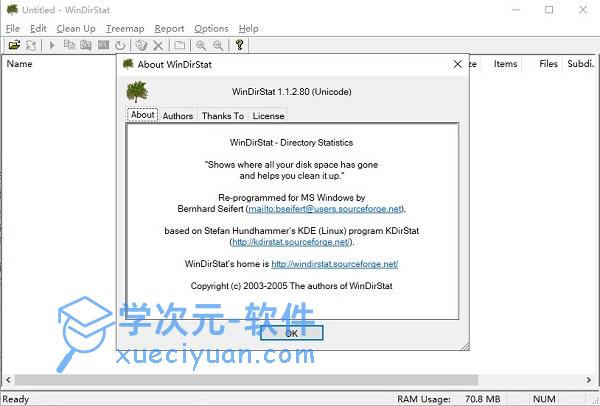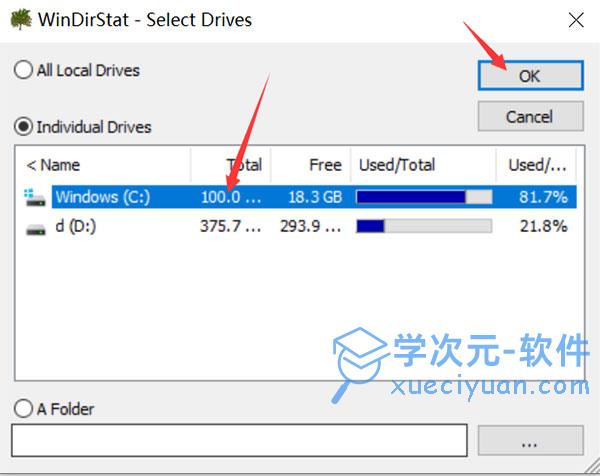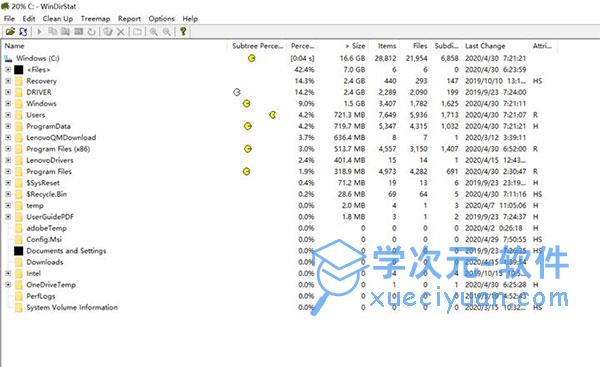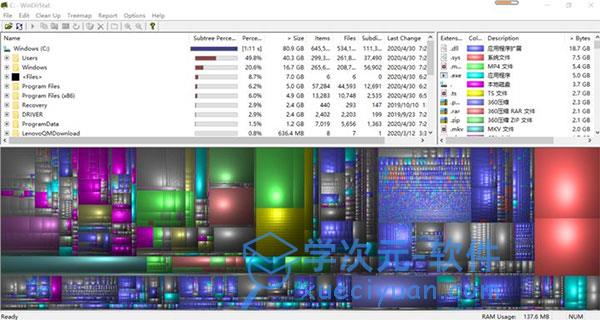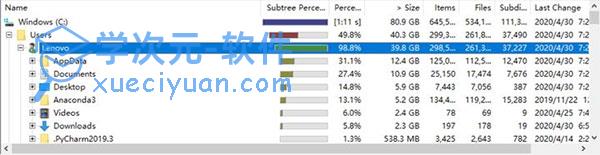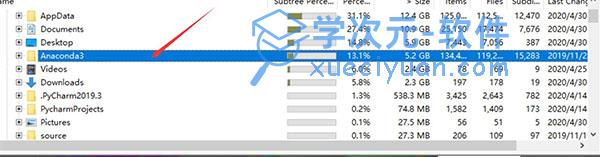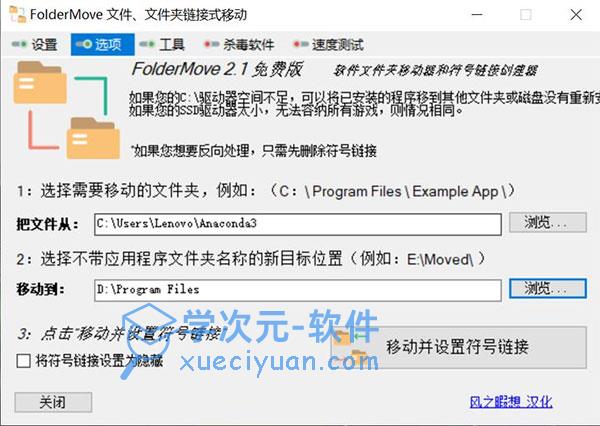在日常使用电脑时,相信大家一定遇到过系统提示硬盘空间不足,硬盘爆红等问题。但苦于不知道哪些数据文件可以删除,哪些不能删除,导致电脑越来越卡顿。那么如何解决这一问题呢?为此小编带来了windirstat官方版,这是一款极其优秀的磁盘数据扫描和分享工具,它可以帮助你扫描电脑中所有的硬盘或是指定分区,在扫描分析后会使用色彩斑斓的标识来呈现你存储的各种文件。值得一提的是,整个过程操作极其简单、高效,在分析界面我们还可以直观的看到硬盘所占的空间比例,以及提供了各种排序筛选功能,极大的便于用户进行磁盘的状态分析和数据整理功能。另外,windirstat区别于同类软件而言也毫不逊色。首先它体积小巧,完全免费,你可无限制的使用其全部功能。其次它使用了资源管理器的目录树模式,详细的色块种类让使用者一目了然的就可以看到需要处理的文件类型。甚至是它适配性极强,支持所有的微软平台,这也是备受大家青睐的亮点之一欢迎有需要的小伙伴下载体验。
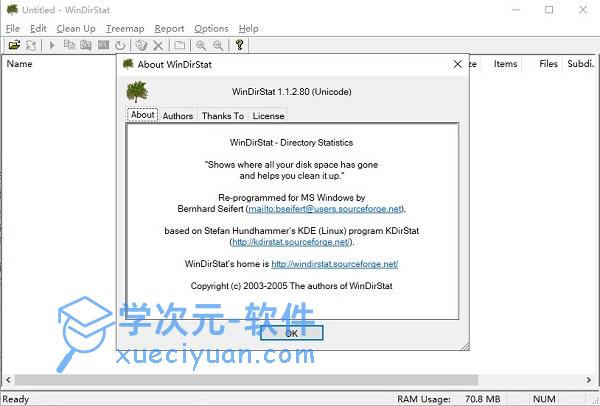
windirstat磁盘管理清理工具特点
1、使用了资源管理器的目录树模式,所以操作起来非常的方便。
2、带有矩形图谱,图谱中的每个矩形就代表一个文件夹,不同的填充颜色说明其中包含了不同类型的文件或程序,所以你可以在一张很小的图中查看到所有文件夹的情况,矩形区域越大说明文件夹占用的空间越多,想要删除腾出大量空间的话,删除那些大文件夹的中的文件即可。
3、目录树模式中也带有多种统计方式,分析过后,你可以看到每个文件夹的体积、文件夹下带有多少文件、以及每个文件夹占用空间的百分比。
windirstat磁盘管理清理工具使用方法
windirstat如何使用呢?许多刚接触这款软件的小伙伴并不知道,为了让大家更好的上手。小编带来了详细的使用方法供大家参考,一起来看看吧。
提示:下方的色块代表的就是本地的文件,色块越大表示文件大小越大
1、打开软件后,我们以c盘为例子教大家如何使用;
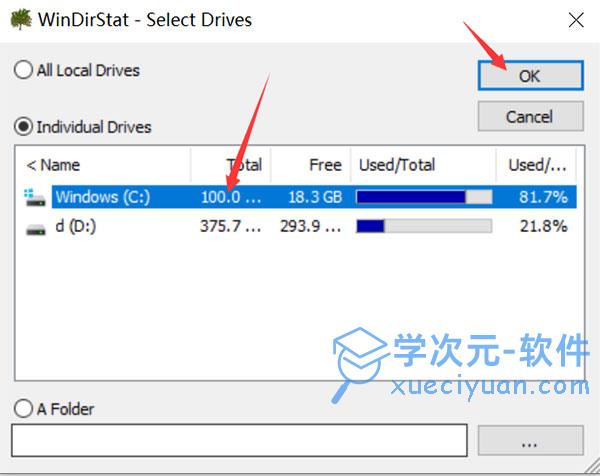
2、等待一会,软件正在分析c盘;
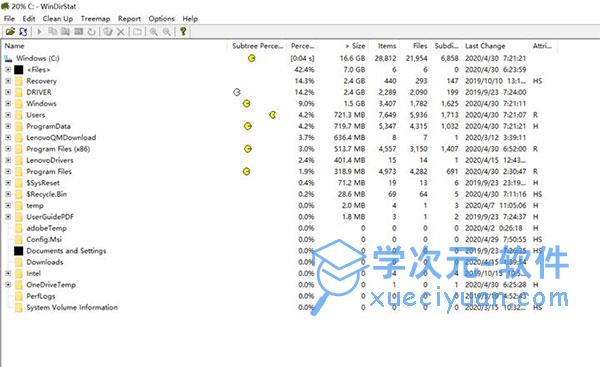
3、分析完成后,如下图所示:
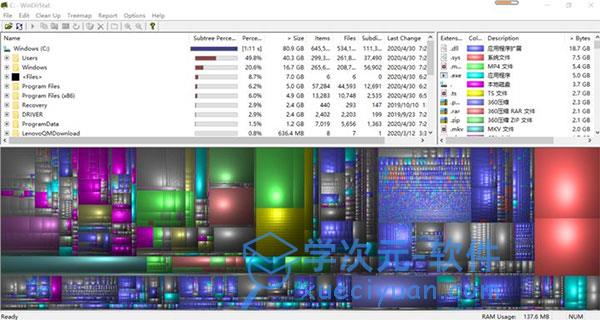
4、软件为我们从大到小排列了文件,我们依次进行查看并分析是否删除;
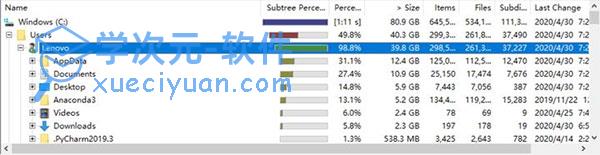
5、在删除文件时,一定药了解文件的内容与作用,避免误删发生;
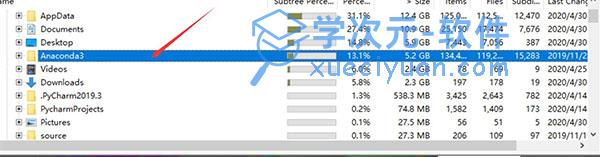
6、虽然我们将需要的文件转移到D盘,以此类推,就这样我就轻轻松松处理掉20G的文件,我电脑又可以策马奔腾了。
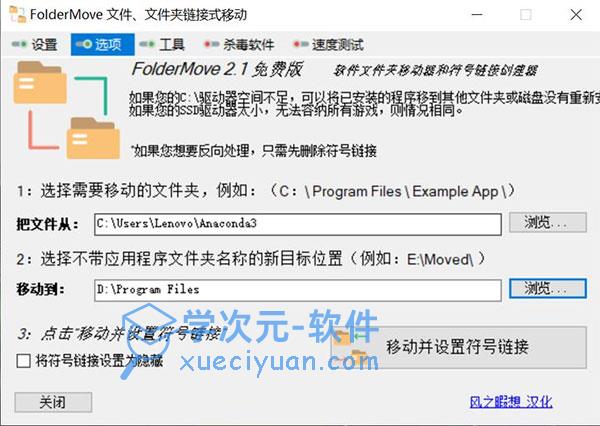
功能介绍
1、支持对电脑系统的所有磁盘进行扫描,并且能够扫描出所有数据文件的占用情况。
2、同时也支持自定义扫描对象,能够指定对不同的磁盘数据进行扫描。
3、树形图将每个文件表示为一个彩色矩形,矩形的面积与文件的大小成比例。
4、矩形的排列方式是,目录再次组成矩形,其中包含所有文件和子目录。
5、它们的面积与子树的大小成比例。
6、矩形的颜色表示文件的类型,如扩展名列表所示,靠垫阴影还带出了目录结构。
7、支持名称显示:此列显示文件和目录的名称及其树结构。
8、支持大小统计:对于文件,这是文件的大小,以字节为单位,对于目录,即所有子目录和文件的大小之和。
9、子树百分比:显示子树的大小如何由子项目的大小组成,此信息仅在一个级别内可比较,始终与扩展的父项相关。
10、文件信息统计:子树中的文件数,子树中的子目录数。
11、项目:子树中的项目数,文件和子目录的总和。